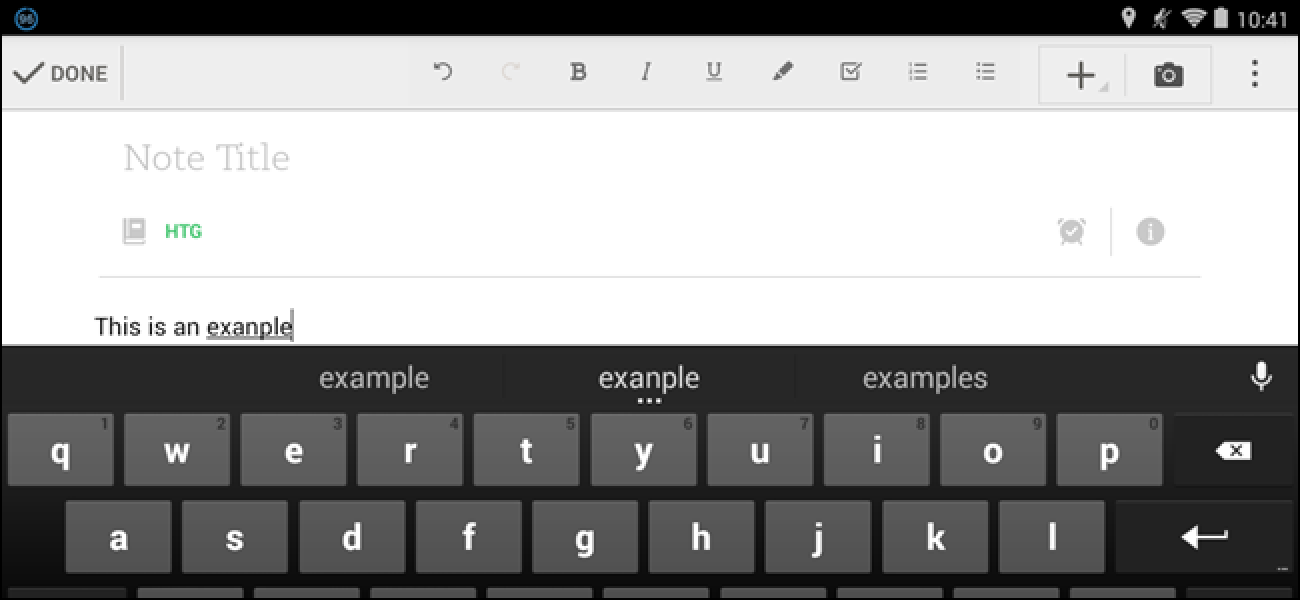Obtenir un bon visualiseur PDF est plus facile que jamais. Les navigateurs Web modernes tels que Google Chrome, Mozilla Firefox et Microsoft Edge peuvent tous lire les fichiers PDF prêts à l’emploi, vous n’en aurez peut-être même pas besoin. Mais si vous voulez une visionneuse PDF séparée, peut-être pour les fonctionnalités PDF avancées requises par certains documents, nous avons quelques options.
Google Chrome, Mozilla Firefox ou Microsoft Edge: votre navigateur gère les bases

Les navigateurs Web modernes sont livrés avec des lecteurs PDF intégrés. Vous n’avez même plus besoin d’installer une visionneuse PDF séparée. Les lecteurs PDF de navigateur fonctionnent bien, offrant une expérience rapide sans temps de chargement ni encombrement supplémentaires. Et, puisque votre navigateur met automatiquement à jour son lecteur PDF intégré, il est toujours à jour avec les derniers correctifs de sécurité.
Google Chrome, Mozilla Firefox et Microsoft Edge sont tous fournis avec des lecteurs PDF intégrés. Lorsque vous trouvez un PDF sur le Web, cliquez dessus et il s’ouvrira directement dans votre navigateur Web. Les PDF sont traités comme les autres pages Web. Lorsque vous avez terminé, vous pouvez simplement appuyer sur le bouton Précédent et continuer à naviguer.
Vous pouvez également ouvrir des fichiers PDF sur votre disque dur dans votre navigateur Web préféré. Par exemple, disons que vous souhaitez ouvrir des fichiers PDF dans Chrome. Recherchez simplement un fichier .PDF sur votre ordinateur, cliquez dessus avec le bouton droit de la souris et sélectionnez Ouvrir avec> Choisir une autre application.

Sélectionnez Google Chrome, Mozilla Firefox ou Microsoft Edge dans la liste, cochez l’option «Toujours utiliser cette application pour ouvrir les fichiers .pdf», puis cliquez sur «OK». Le navigateur que vous avez choisi deviendra votre lecteur PDF par défaut et sera utilisé lorsque vous double-cliquez sur un fichier PDF.

Si vous ne voyez pas votre navigateur préféré ici, faites défiler la liste vers le bas, sélectionnez Plus d’applications> Rechercher une autre application sur ce PC et pointez Windows vers le fichier .exe du navigateur dans votre dossier Program Files.
Sumatra PDF: une visionneuse de PDF rapide et légère en dehors de votre navigateur
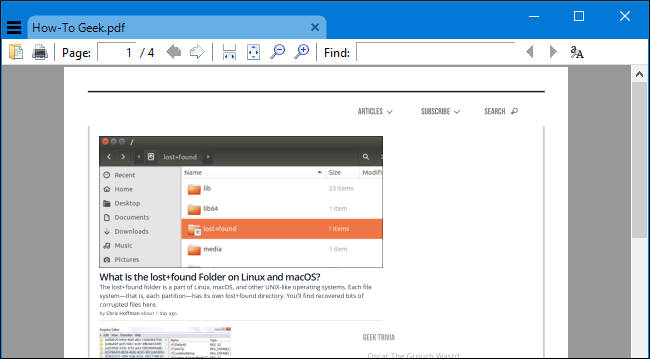
Si vous souhaitez un programme de lecture PDF séparé, nous vous recommandons PDF de Sumatra. Sumatra est une visionneuse PDF open source qui prend également en charge d’autres types de documents, y compris les livres électroniques ePub et Mobi, les documents XPS et les bandes dessinées CBZ et CBR.
Sumatra PDF est petit, léger et rapide. Il fonctionne entièrement en dehors de votre navigateur, donc les fichiers PDF s’ouvriront dans une fenêtre séparée. Il est même disponible en tant qu’application portable, vous pouvez donc l’emporter avec vous et l’utiliser sur n’importe quel PC, même si vous ne pouvez pas installer de logiciel sur ce PC.
Il n’y a aucun avantage réel à utiliser cette application sur votre navigateur Web, à moins que vous n’aimiez simplement avoir une application distincte. Cela devrait fonctionner aussi bien que votre navigateur, sans grandes fonctionnalités supplémentaires. Mais, si vous préférez voir les PDF dans une fenêtre séparée, Sumatra PDF est votre meilleur choix.
Adobe Acrobat Reader DC: plus lent, mais prend en charge les fonctionnalités PDF avancées
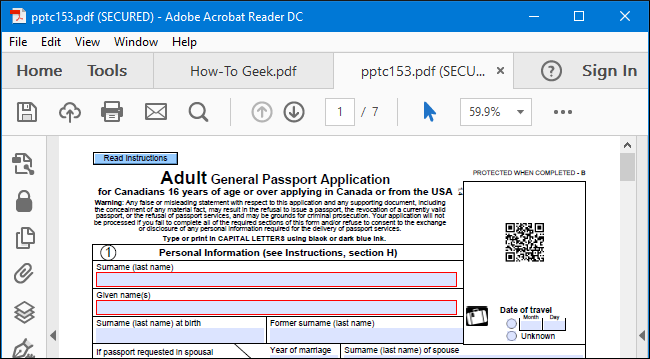
Nous vous recommandons de vous en tenir à votre navigateur Web ou à un lecteur PDF léger comme Sumatra PDF la plupart du temps. La plupart des documents PDF que vous rencontrerez ne sont pas compliqués et fonctionnent très bien – et très rapidement – dans ces lecteurs PDF simplifiés.
Mais, de temps en temps, vous pouvez rencontrer un document PDF qui nécessite des fonctionnalités supplémentaires. Par exemple, nous avons vu des fichiers PDF officiels du gouvernement qui incluent des formulaires à remplir complexes et scriptés qui ne fonctionnent pas dans la visionneuse PDF moyenne. Les documents PDF peuvent également contenir des modèles 3D et d’autres objets multimédias riches, et ceux-ci ne fonctionneront tout simplement pas dans votre navigateur ou Sumatra.
Si vous rencontrez un PDF qui ne fonctionne pas correctement dans votre lecteur PDF typique, nous vous recommandons le logiciel officiel d’Adobe Adobe Acrobat Reader DC application. C’est inutilement lourd par rapport aux alternatives PDF légères, mais il sera capable de gérer toutes les fonctionnalités PDF obscures que vous êtes susceptible de rencontrer. Si vous avez besoin d’ouvrir régulièrement des fichiers PDF nécessitant des fonctionnalités avancées, vous devriez probablement vous en tenir à Adobe Acrobat Reader DC comme visualiseur PDF principal, autant que cela nous fait mal de le dire.
Adobe Acrobat Reader a toujours eu des failles de sécurité régulières, probablement en raison de toutes les fonctionnalités supplémentaires qu’il doit prendre en charge. Les versions modernes d’Adobe Acrobat Reader DC sont automatiquement mises à jour avec les derniers correctifs de sécurité. Ne vous inquiétez pas de l’activation des mises à jour automatiques: les mises à jour automatiques sont activées par défaut et vous ne pouvez normalement pas les désactiver.
Attention: Les dernières versions d’Adobe Acrobat Reader vous invitent automatiquement à installer une extension Chrome qui transmet des informations sur votre navigation Web à Adobe. Lorsque vous êtes invité à installer une extension Adobe Acrobat dans Chrome, cliquez sur «Supprimer de Chrome». Il n’y a aucune bonne raison d’activer cette extension.